HOME > アプリ > iPhoneでの「Google Maps」の使い方 >
本ページ内には広告が含まれます

iPhone/iPod touch向けの「Google Maps(グーグルマップ)」アプリで、オフラインでマップ表示します。オフライン(圏外・Wi-Fi接続なし)でマップを表示したい場所のマップをあらかじめ保存しておくことで、オフラインでマップ表示することができます。
* 「Google Maps ver. 3.0」以降にアップデートが必要です。
目次:
![]() 「Google Maps」でオフライン表示可能な国・地域
「Google Maps」でオフライン表示可能な国・地域
![]() 「Google Maps」でオフラインマップを保存・表示する
「Google Maps」でオフラインマップを保存・表示する
![]() 「Google Maps」で保存したオフラインマップを削除・更新・名前を変更する
「Google Maps」で保存したオフラインマップを削除・更新・名前を変更する
2014年5月現在、「Google Maps」アプリで日本のマップをオフライン表示することはできません。オフライン表示できる主な国・地域は下記(一部)となります。
・アメリカ
・ハワイ
・グアム
・カナダ
・イギリス
・フランス
・イタリア
・中国
・香港
・マカオ
・シンガポール
・フィリピン
・ニュージーランド
・オーストラリア
・ドイツ
・オランダ
・ギリシャ
・オーストリア
・メキシコ
・ペルー
・エジプト
Googleマップの地図を、オフラインで表示できるように保存します。
1. Gooleアカウントでログインする
「Google Maps」アプリでオフラインマップを保存するには、Googleアカウントでログインする必要があります。アプリ上の「アカウント」アイコンをタップし、ログイン画面を表示、Googleアカウントの「ユーザーID(メールアドレス)」「パスワード」を入力して、ログインします。

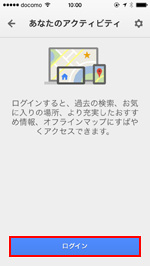
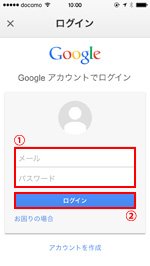
2. オフラインで表示したい場所をマップ上で表示する
「Google Maps」アプリで、オフラインで表示したい地図エリアを検索、またはロングタップ(長押し)してピンをドロップします。画面下部に表示される情報ページをスライド表示し、"ストリートビュー"の下にある「オフライン用に地図を保存」をタップします。
* 地図を移動して表示中の地図を保存したい場合は、「検索窓」をタップし、表示される情報ページから「オフライン用に地図を保存」をタップします。

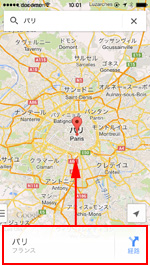
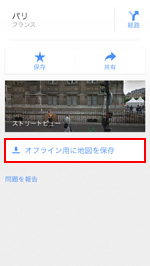
3. 表示中の地図を保存する
「地図を保存しますか?」のメッセージが表示されるので、保存したい地図エリアを移動/拡大して調整します。保存したい地図エリアを表示後、画面下部の「保存」をタップします。
保存するオフラインマップに分かりやすい名前を付け「保存」をタップすると、地図のダウンロードが開始されます。
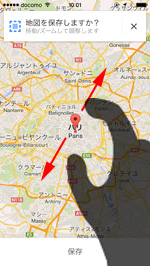

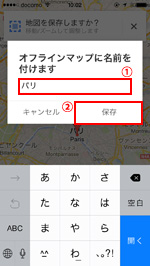
![]() 地図の表示範囲が広すぎる場合
地図の表示範囲が広すぎる場合
保存する地図エリアが広すぎる場合、「地図が大きすぎます。ズームインしてください。」と表示されるので、その場合は保存する地図エリアの範囲を小さくします。

4. 保存したオフラインマップをアカウント画面で確認する
保存したオフラインマップは、「アカウント」画面で確認することができます。アカウント画面のオフラインマップで「すべて表示/管理」をタップすることで、保存しているオフラインマップ一覧を表示できます。


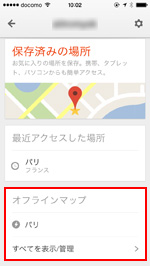
5. オフラインでマップ(地図)を表示する
保存したオフラインマップは、iPhone/iPod touchがオフライン状態でも地図を表示することができます。なお、オフライン表示の場合、場所/経路検索やンドア(屋内)マップ、航空写真などは利用できません。
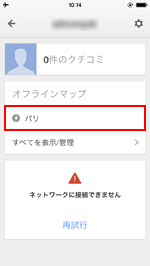

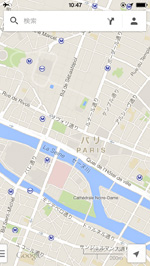
「Google Maps」アプリで保存したオフラインマップの名前の変更、更新、削除はアカウント画面内の「オフラインマップ」画面から行うことができます。
アカウント画面からオフラインマップの「すべてを表示/管理」を選択し、オフラインマップ一覧を表示します。名前の変更、更新、削除したいオフラインマップの「メニュー」アイコンをタップし、「名前の変更・更新・削除」を選択します。
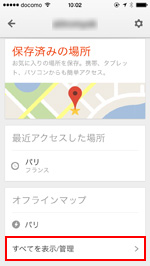
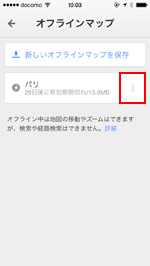
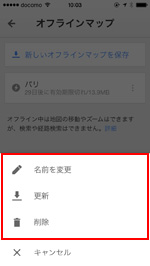
![]() 関連情報
関連情報
【Amazon】人気のiPhoneランキング
更新日時:2024/10/14 8:00
【最大47%ポイント還元】人気のKindleマンガ
更新日時:2024/10/14 8:00